オーディオファイルをトリミングする方法

オルガ・クロヴャコワ著 - 2020年11月25日
オーディオファイルをトリミングする方法がわかりませんか?この問題を理解できるようお手伝いいたします。オーディオ トリマー - SolveigMM AVI Trimmer+を使用して、ミュージック クリップまたはサウンド クリップをトリミングできます。これは最高のトリムオーディオです。このトリマー ツールを使用すると、Windows でオーディオ ファイルを完全に無料でトリミングしたり、オーディオ トラックから空きスペースを切り取ったり、不要なアーティファクトを削除したり、不要なコンテンツをトリミングしたりすることができます。これらすべてにかかる時間は最小限です。それを試してみてください!
SolveigMM AVI Trimmer+ を使用して曲の最初、最後、または一部をトリムします
では、オーディオファイルをトリミングするにはどうすればよいでしょうか? SolveigMM AVI Trimmer+ アルゴリズムはシンプルです。お子様でも扱える強力なツールです。オーディオ トリマーを使用すると、オーディオ (mp3 ファイルを含む) を迅速かつ効率的にトリミングできます。主なことは、ソース ファイルから切り出すオーディオ コンテンツの間隔を決定することです。オーディオ トラック上でそれらを正しくマークすると、高品質のトリミングされたメディア ファイルが得られることが保証されます。オーディオ編集ツールを使用すると、オーディオを簡単に編集できます。
オーディオトリマーの一連の作業
1) このシンプルなツール SolveigMM AVI Trimmer+ をインストールします (完全に無料で実行できます)。
2) SolveigMM AVI Trimmer+ を開いてオーディオをトリミングします。
3) フォルダーからプログラムウィンドウにファイルをドラッグするか、メニューの「ファイル - マルチメディアファイルの追加」を通じて「ライブラリにファイルを追加」ボタンをクリックしてファイルを開くと、タイムラインに表示されます。
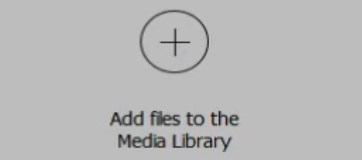
オーディオ ファイルをトリミングするだけでなく、オーディオから複数のインターバルを一度に削除することを目的としたプロジェクトを作成したとします。
4) 「Keep」または「Cut」動作モードを選択します。
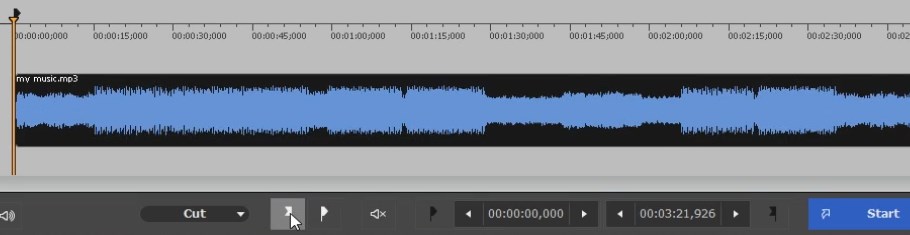
5) 開始/終了マーカーを使用して、インターバルの設定タイプの開始/終了を設定します。マーカーを設定すると、(選択した操作モードに従って) 保存または切り取りの対象としてピースが選択されることになります。これは、オーディオをトリミングまたは保存する方法です。
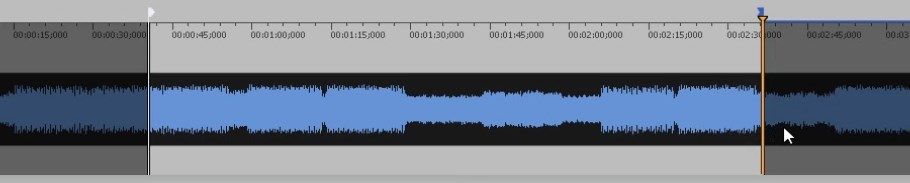
6) ステップ 5 を繰り返して必要な間隔数を選択し、「保存」をクリックします。
7) オーディオを保存またはトリミングするには、ファイル名と保存パスを選択します。
8) 「保存」をクリックします。
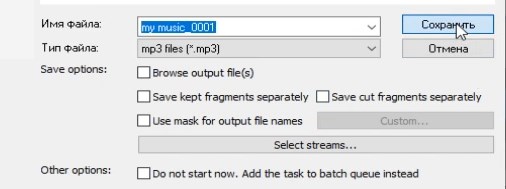
これらの簡単なオーディオのトリミング操作の後、編集プロセスが開始されます。完了すると、結果のファイルが含まれるフォルダーを開くように求められます。
AVI Trimmer+ を使用してオーディオ ファイルをトリミングする方法をご覧ください。
MP3 ファイルをトリミングする FAQ
また、オーディオのトリミングに関するよくある質問への回答も共有したいと思います。
Windows でオーディオ ファイルをトリミングするにはどうすればよいですか?
着信音用に曲をカットするにはどうすればよいですか?
最高の無料オーディオ編集ソフトウェアは何ですか?
SolveigMM AVI Trimmer+ を使用してオーディオを迅速、効率的に、ロスレスでトリミングします。これを行うには、「無料で試す」ボタンをクリックして、当社の Web サイトから無料のオーディオ トリマーをダウンロードしてインストールします。
今すぐ当社のソフトウェアを試して、オーディオのトリミングがすばやく簡単にできることを確認してください。そして、明日オーディオまたは音楽ファイルをトリミングする必要がある場合、その方法や使用するプログラムについて考える必要はありません。
- https://www.solveigmm.com/en/howto/how-to-trim-mkv-file-with-avi-trimmer-mkv/
- https://www.solveigmm.com/en/howto/how-to-delete-audio-from-avi-with-avi-trimmer/
 Olga Krovyakova は、2010 年から Solveig Multimedia のテクニカル サポート マネージャーを務めています。
Olga Krovyakova は、2010 年から Solveig Multimedia のテクニカル サポート マネージャーを務めています。
彼女は、ビデオ スプリッター、HyperCam、WMP トリマー プラグイン、AVI Trimmer+、TriMP4 などの会社製品に関する多くのテキストおよびビデオ ガイドラインの著者です。
彼女は毎日プログラムを使って作業しているため、プログラムがどのように機能するかをよく知っています。 ご質問がある場合は、 support@solveigmm.com経由で Olga までお問い合わせください。彼女は喜んでお手伝いします!
 Jap
Jap  Eng
Eng  Rus
Rus  Deu
Deu  Ital
Ital  Esp
Esp  Port
Port  Chin
Chin